Как скачивать игры? краткое руководство по скачиванию и установке игр
Содержание:
- Установка игры на ПК
- Установка игры из EXE файла, архива и папки с файлами
- Как играть в Андроид игры на компьютере
- Как установить скаченную игру
- Скачивание игр на компьютер
- Игра имеет формат образа диска
- Установка игры из EXE файла, архива и папки с файлами
- Скачиваем игру через торрент
- Andyroid
- Droid4x
- Ошибка при запуске установленной игры
- Игра скачанная с Торрента в виде архива
- Вывод
Установка игры на ПК
В зависимости от замыслов разработчика, и ресурса, с которого ведется скачивание, игровая программа представляет собой:
- исполняемый exe-файл и упакованные в архив ресурсы;
- архив с распакованной игрушкой или файлами инсталляции;
- образ установочного диска популярном формате (img, iso, mdf/mds, ccd и пр.);
- распакованная программа, готовая к запуску (удобно скачать с помощью торрент загрузчика).
Дальнейшие действия напрямую зависят от типа загруженных файлов.
Игра скачанная с торрента в виде архива
Второй вариант с архивом игры несколько удобнее для скачивания (архив качать проще и быстрее), однако потребует дополнительно использования программ по работе с архивами. Скорее всего, архив будет представлять собой один громадный файл с расширением rar, zip или 7z. Для начала установки игры необходимо распаковать архив с помощью любого архиватора. В качестве примера можно привести известную бесплатную программу 7 zip.
После распаковки архива на диске появятся одна или несколько папок, содержащих установочные файлы игры, в том числе уже знакомый нам инсталлятор setup.exe. Зачастую основная трудность при работе с архивом — это найти куда именно была распакована папка с игрой. Дальнейшие действия необходимо выполнять в соответствии с описанным выше первым вариантом установки.
Игра имеет формат образа диска
Еще более интересным может быть третий вариант установки игры в виде образа. Такой подход распространения игр с использованием торрент-сетей выбирается в тех случаях, когда игра отказывается работать без оригинального CD или DVD диска.
Цифровую копию оригинального диска называют образом диска. Для работы с образом диска в системе создается еще один виртуальный логический диск, в котором и будут хранится все файлы, необходимые для установки и дальнейшего использования игры. Создать виртуальный диск можно программой-менеджером виртуальных дисков. Пример такой программы — это популярный бесплатный набор утилит DAEMON Tools Lite.
Запустив Daemon tools lite необходимо указать операционной системе, что в ней появился еще один диск (виртуальный). Обычно это выполняется командой «Добавить виртуальный диск». После создания виртуального диска нужно указать файл для создания образа. В нашем случае это будет скачанный ранее образ диска с игрой (скорее всего расширение образа будет iso). Далее с помощью любого файлового менеджера (например, Проводника Windows) необходимо зайти в только что созданный нами диск. На нем будет полная копия установочного компакт-диска игры и уже знакомый нам файл setup.exe. Все остальные действия по установке игры будут такими же, как и в первом варианте
Обратите внимание, для запуска игры нужно, чтобы виртуальный диск также был в системе, активизируйте его заранее!
Итак, основная проблема при скачивании игры с помощью торрент-сети — это выбор действительно интересных, захватывающих игр. Остальные шаги по закачке и установке понравившейся игры описаны в статье и легко могут быть выполнены любым компьютерным пользователем.
Установка игры из EXE файла, архива и папки с файлами
Еще один распространенный вариант, в котором может быть скачена игра — единственный EXE файл. В данном случае, это файл как правило и является файлом установки — достаточно просто запустить его, после чего следовать указаниям мастера.
В случаях, когда игра была получена в виде архива, то прежде всего его следует распаковать в какую-либо папку на вашем компьютере. В этой папке может находиться либо файл с расширением .exe, предназначенный непосредственно для запуска игры и ничего больше делать не требуется. Либо, как вариант, может находится файл setup.exe, предназначенный для установки игры на компьютер. В последнем случае, нужно запустить этот файл и следовать подсказкам программы.
Как играть в Андроид игры на компьютере
Рассмотрим популярные эмуляторы Андроид для ПК. Многих геймеров интересует вопрос, как играть в любимые мобильные игры на компьютере? Конечно, во многих случаях пользоваться клавиатурой и мышью удобнее, особенное, если действия игры разворачиваются на большом экране компьютера. Вот только есть проблема в совместимости операционной системы и приложения, ведь мобильные игры в основном разработаны для системы Android и если их скачать на компьютер с ОС Windows, то они просто не будут работать. Однако решение есть.
Надо лишь предварительно скачать на свой компьютер эмулятор андроид-пространства. В этом случае озвученных выше не возникнет. Более того, при помощи программы эмуляции искать, скачивать и устанавливать игры и другие мобильные приложения на компьютер просто невероятно просто! Но и это ещё не всё! Программа-эмулятор пригодится не только геймерам, но и разработчикам приложений для системы Андроид.
Чтобы скачать и установить эмулятор андроид пространства, достаточно минимальных знаний и умений. В этой статье мы подробно рассмотрим несколько программ для эмуляции, чтобы вы могли выбрать наиболее подходящий для себя инструмент.
Как установить скаченную игру
Здравствуйте уважаемый посетитель сайта! Вы, наверное, уже знаете, что самым простым способом скачать игру с интернета можно с помощью программы торрент, но как установить скачанную игру с торрента вы, наверное, не знаете? Если вы хотите научиться устанавливать скачанные игры с интернета на компьютер, то тогда вы можете просмотреть урок, о том, как установить скачанную игру.
В этой инструкции, я расскажу о всех способах установки скаченных игр с интернета. 1. Установочные игры могут иметь формат iso, mds, mdf, mdx. Данный игры запакованы в специальный формат, эти игры можно установить с помощи программы daemon tools. 2. Установочные файлы игры могут быть заархивированы в форматы «zip» и «rar». 3. На сегодняшний день скачанные игры с интернета 90% имеют разархивированный формат установочных файлов с запуском формата «setups.exe». Данные игры уже готовы и их можно устанавливать на компьютер.
Итак, приступим к изучению материала…
Скачивание игр на компьютер
Долгое время на рынке распространения игр через интернет доминировал сервис Steam разработки Valve Software, но постепенно многие крупные издатели выпустили собственные решения: Origin от Electronic Arts, GOG от CD Project RED, UPlay от Ubisoft, Battle.net от Activision Blizzard, а также многообещающий новичок от Epic Games. Рассмотрим методы загрузки игр с этих сервисов.
Steam
Сервис Стим является старейшим и самым крупным магазином из ныне действующих, и отличается максимально простым интерфейсом, во многом напоминающем браузер, а также частыми скидками даже на ААА-игры.
Загрузка игр в Steam не представляет собой ничего сложного.
GOG
Сервис Galaxy of Gamers, более известный как GOG, не так давно обзавёлся отдельным клиентом, известным как GOG Galaxy. Пользоваться им не сложнее, чем решением от Valve, а во многом даже значительно проще.
- Как и в случае со Стимом, загрузите и установите клиент ГОГ. Откройте его и войдите в свою учётную запись.
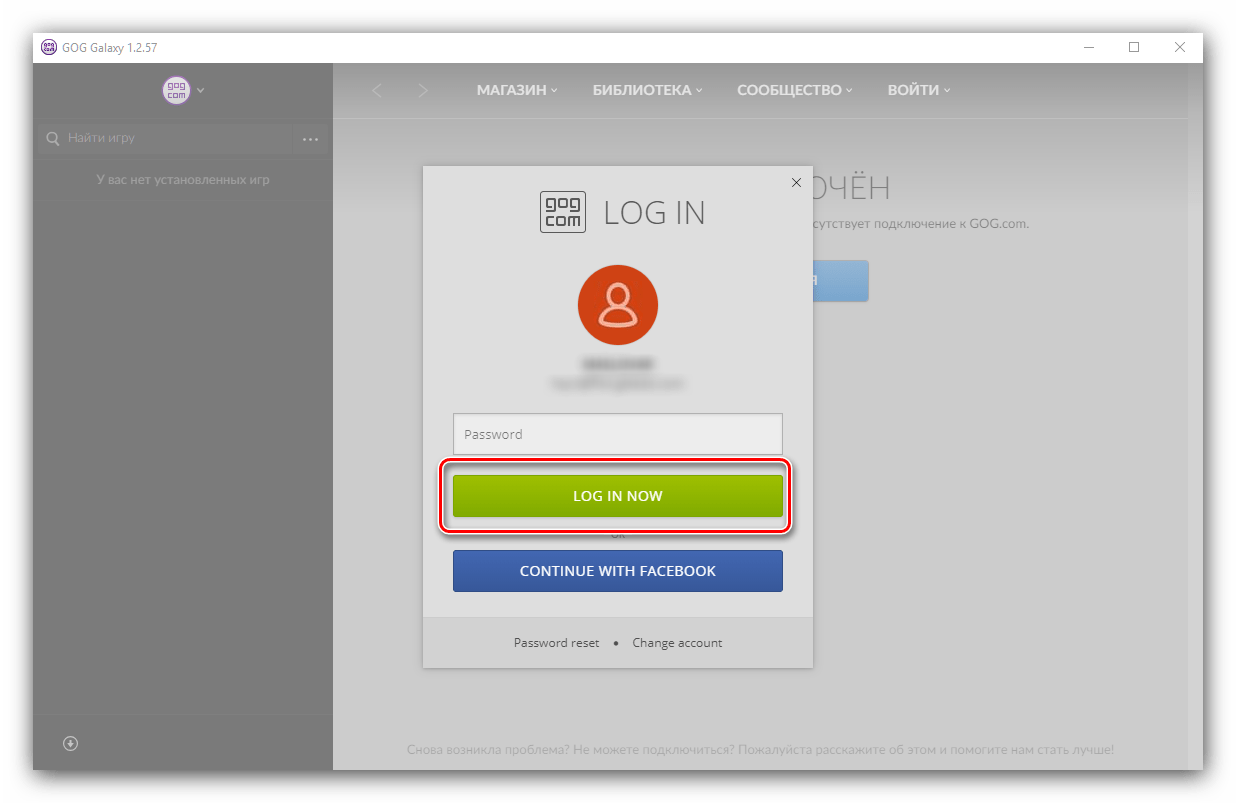
Воспользуйтесь пунктом «Библиотека», в котором выберите «Windows» (или ту ОС, под управлением которой работает ваш ПК).
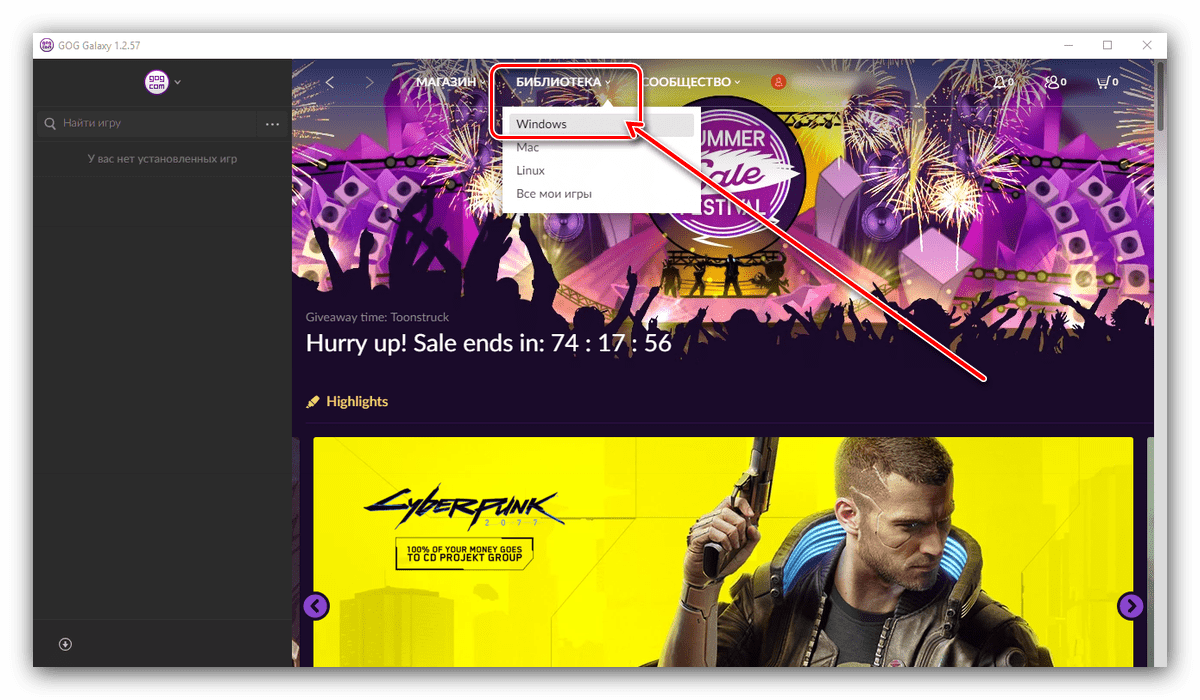
Выберите купленный ранее продукт и нажмите на кнопку «Установить».
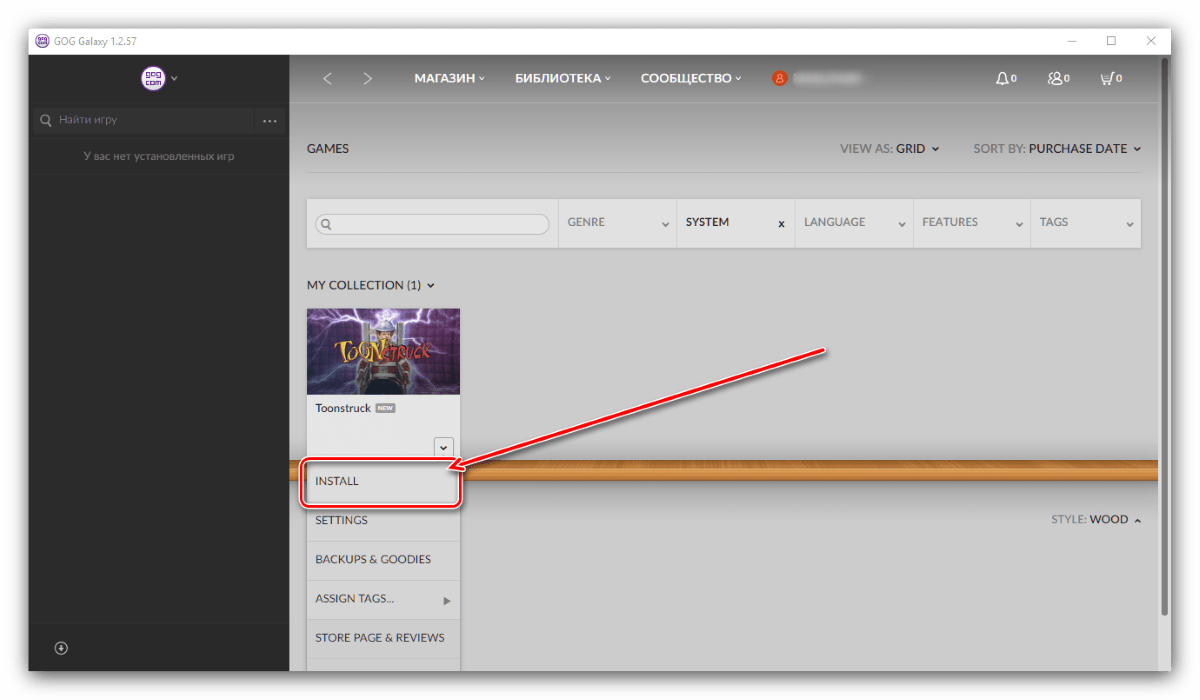
Должно запуститься отдельное окно, в котором можно выбрать некоторые параметры скачиваемой игры (язык, диск и папка для установки). Для перехода к следующему этапу нажмите «Продолжить».
Прогресс загрузки можно отслеживать по заполняющейся шкале, расположенной в нижнем левом углу клиента.
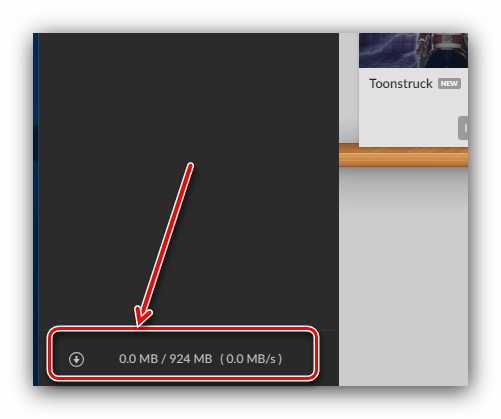
Как видим, тоже ничего сложного нет.
Origin
Отношение к компании EA спорное, однако без клиента разработанного ими сервиса Origin не обойтись, если хочется поиграть в игры серий Mass Effect, Dragon Age, BattleField и многие другие.
- Запустите клиент и войдите в свою учётную запись.
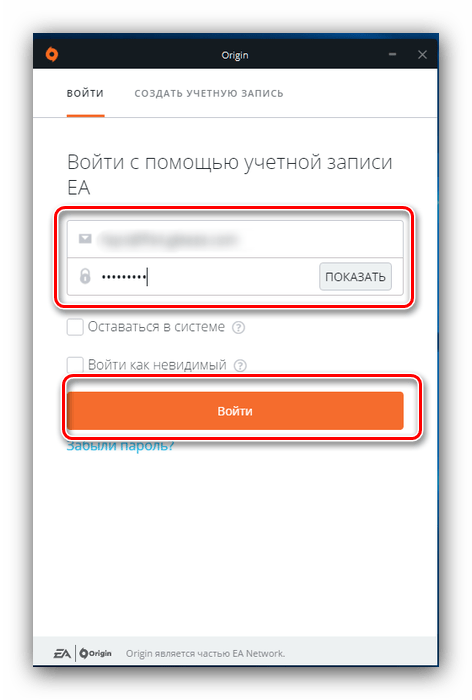
Используйте боковое меню для перехода в библиотеку игр.
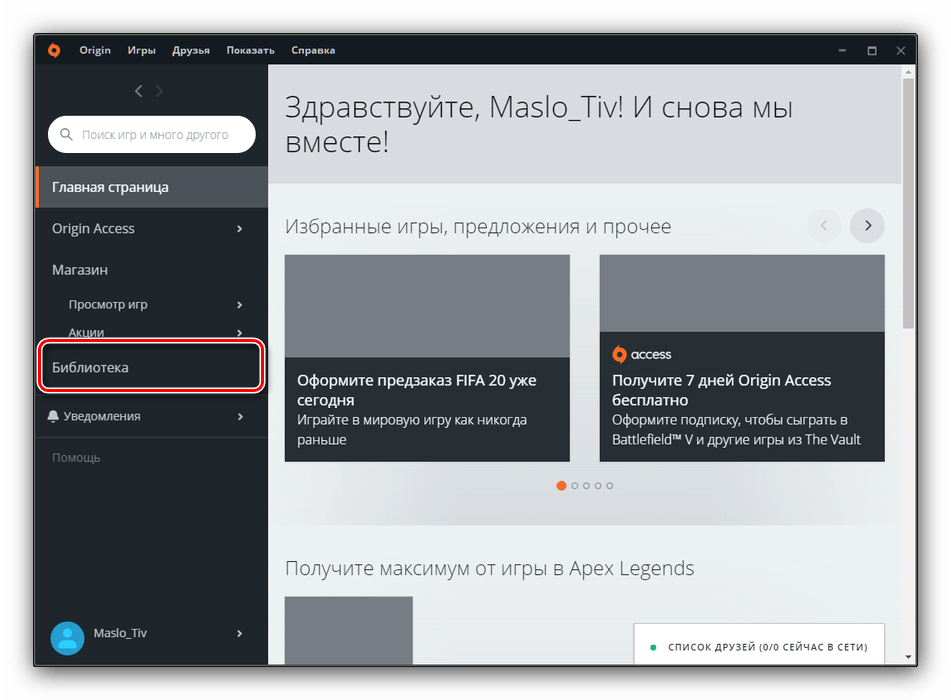
Для загрузки игры наведите курсор на её значок и кликните правой кнопкой мыши, затем выберите соответствующий пункт контекстного меню.
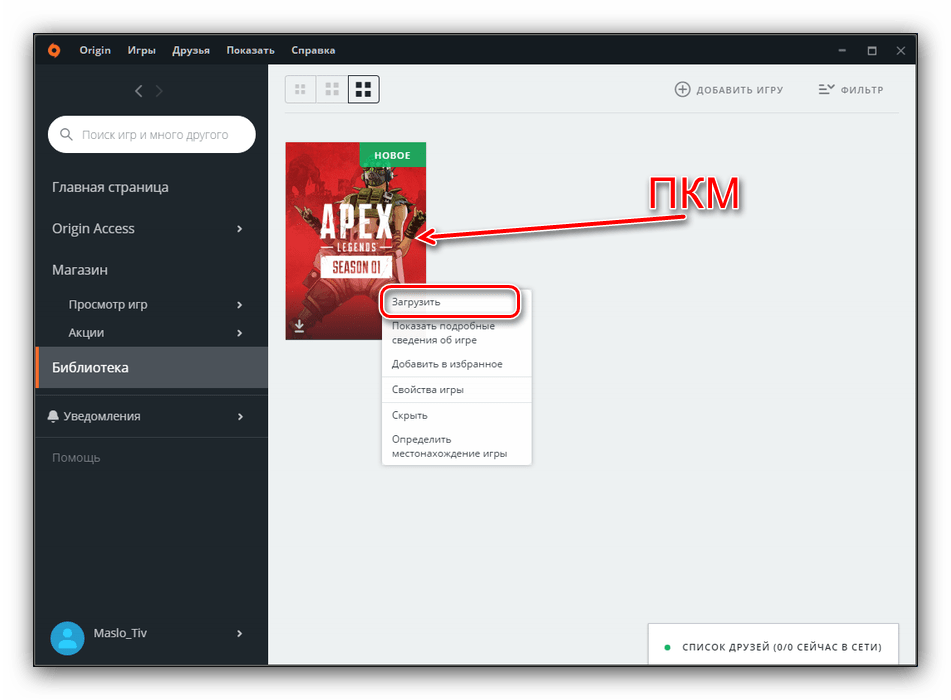
Подождите, пока игра скачается, после чего её можно запустить либо из клиента, либо с ярлыка на «Рабочем столе».
Ориджин печально известен нестабильной работой, поэтому порой действия потребуется повторить, если загрузка не была успешной.
UPlay
Французский разработчик и издатель Ubisoft уже довольно давно выпустил на рынок собственный сервис, через который распространяет свои продукты.
- Откройте приложение и залогиньтесь, если не сделали этого ранее.
- Переключитесь на вкладку «Игры» в верхней части окна программы.
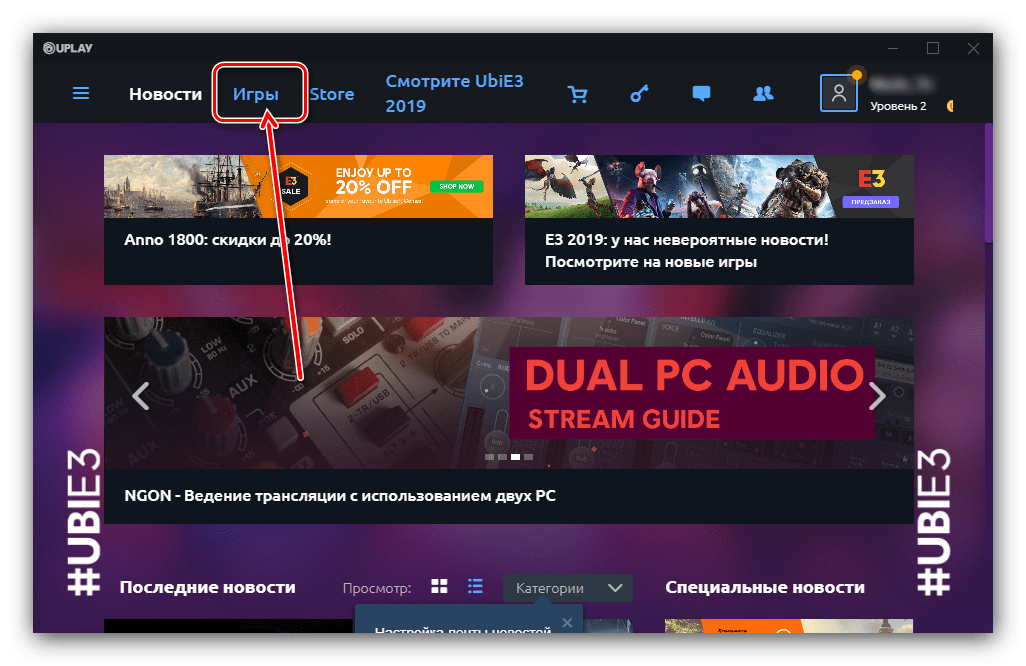
Кликните по названию приобретённой игры для вызова подробностей по ней.
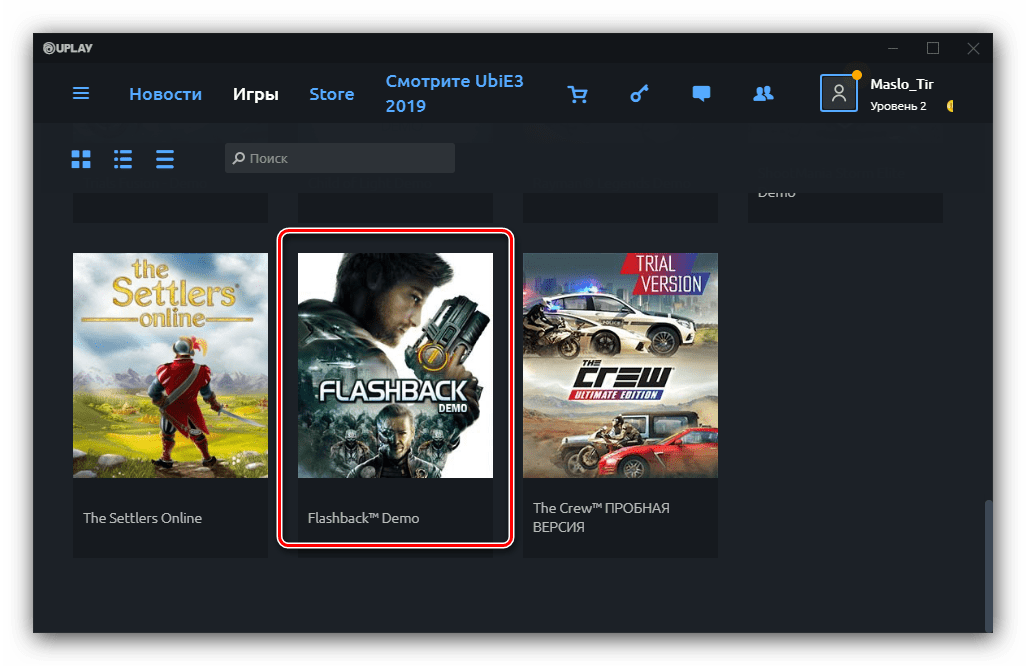
Для начала скачивания кликните по кнопке «Загрузить».
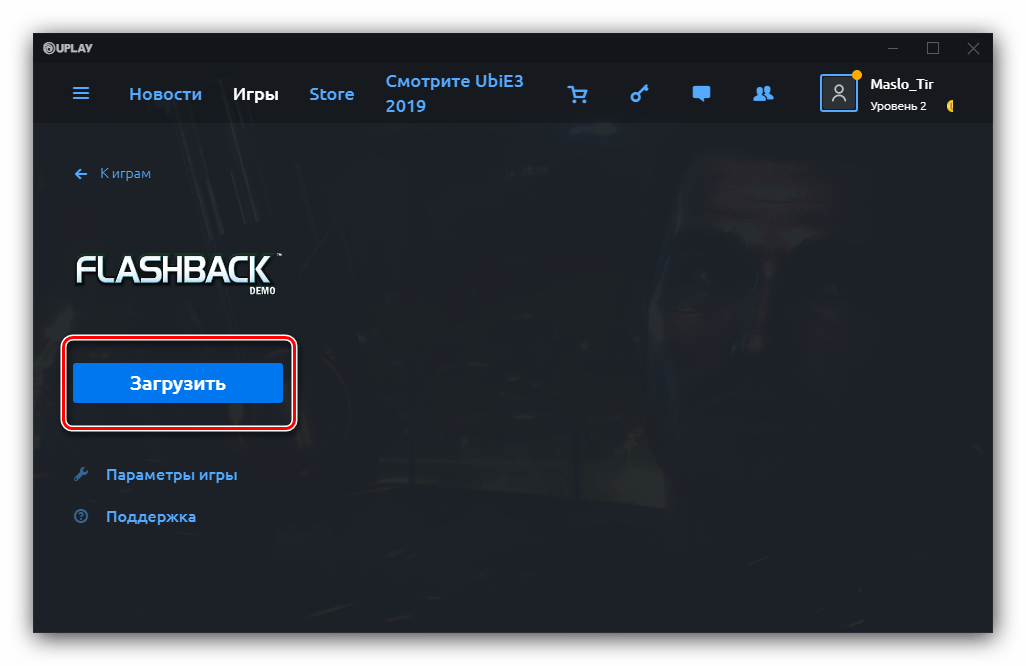
После загрузки станет доступна кнопка «Играть».
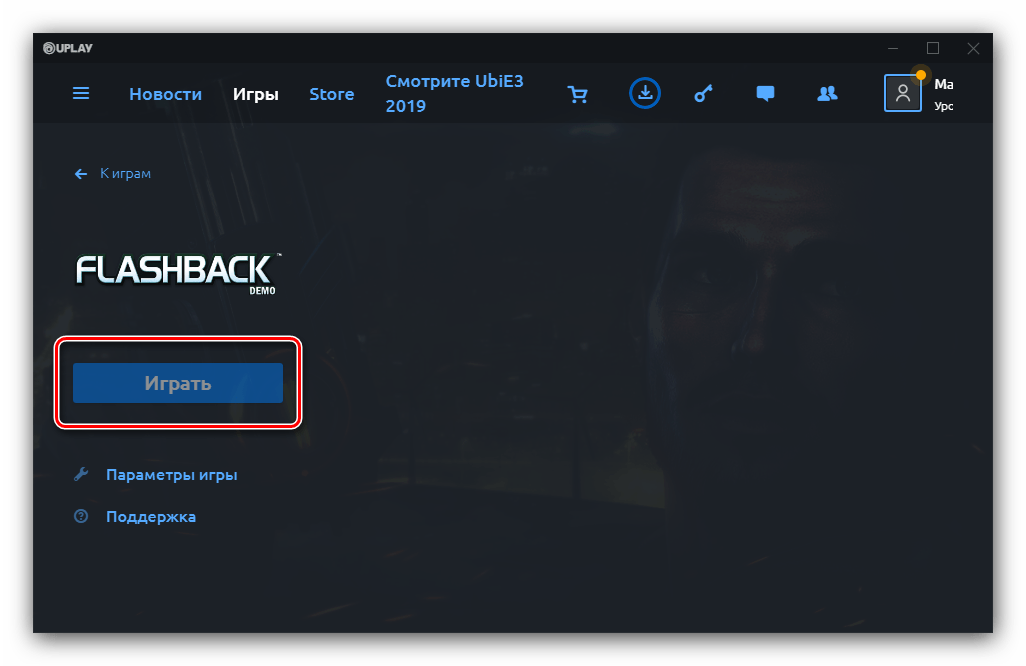
Долгое время UPlay считался не самым лучшим решением, но разработчики привели приложение в порядок, и пользоваться им сейчас намного удобнее, чем всего несколько лет назад.
Battle.net
Продукты Blizzard, такие как Heroes of the Storm и StarCraft II, доступны исключительно через фирменный сервис компании.
- Запустите клиент Баттл.нет и войдите в свою учётную запись.
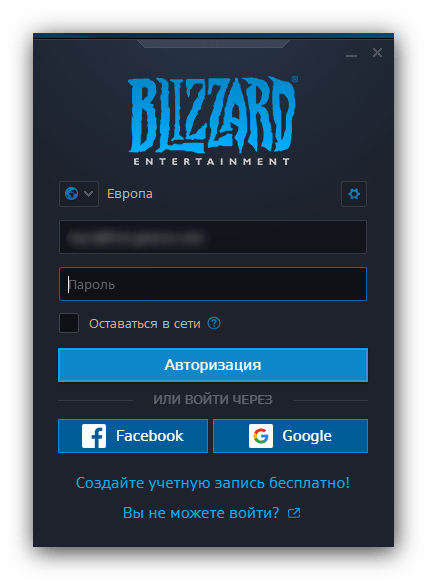
Перейдите к категории «Игры».
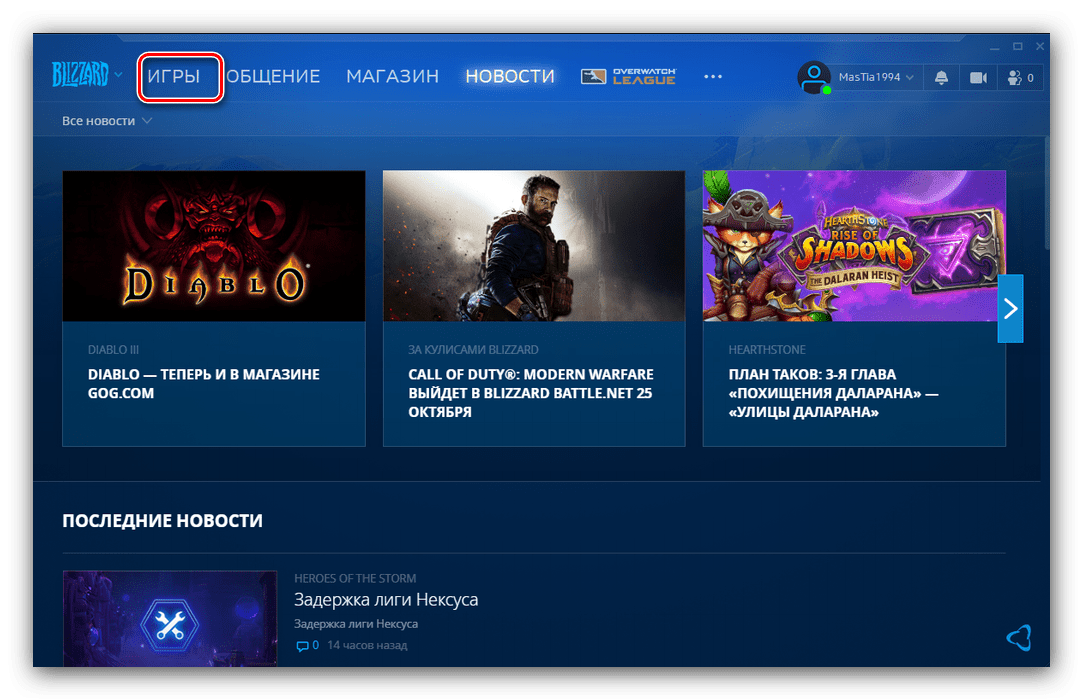
Найдите в списке игру, которую желаете скачать, и кликните по кнопке «Установить».
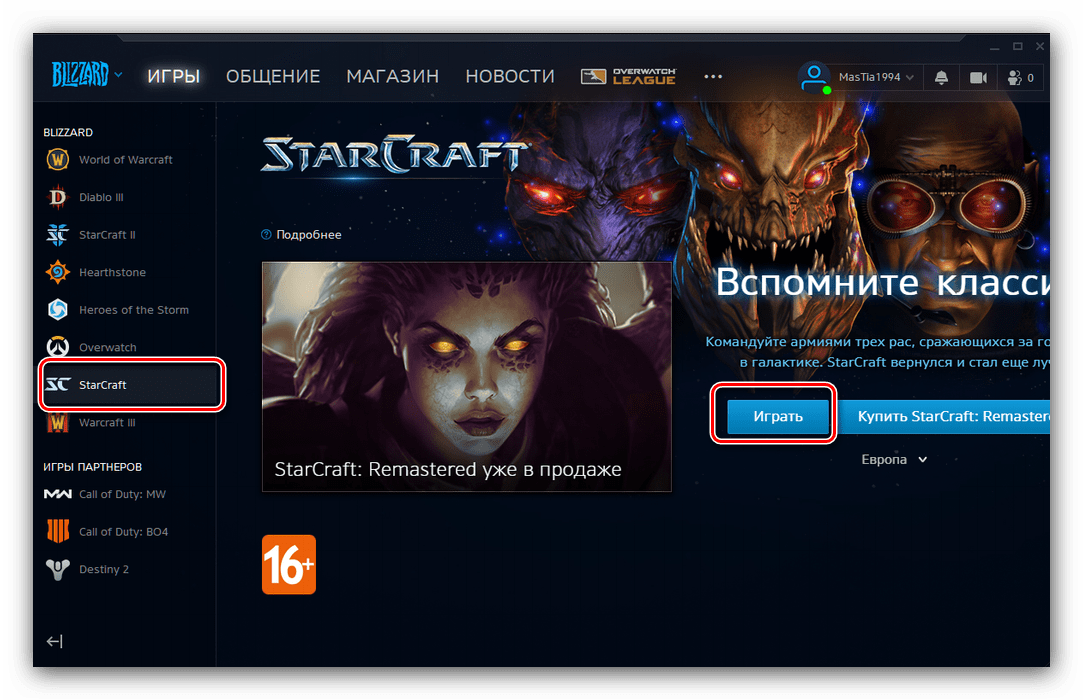
Выберите местоположение ресурсов игры и предпочитаемый язык, после чего нажимайте «Установить» для начала загрузки.
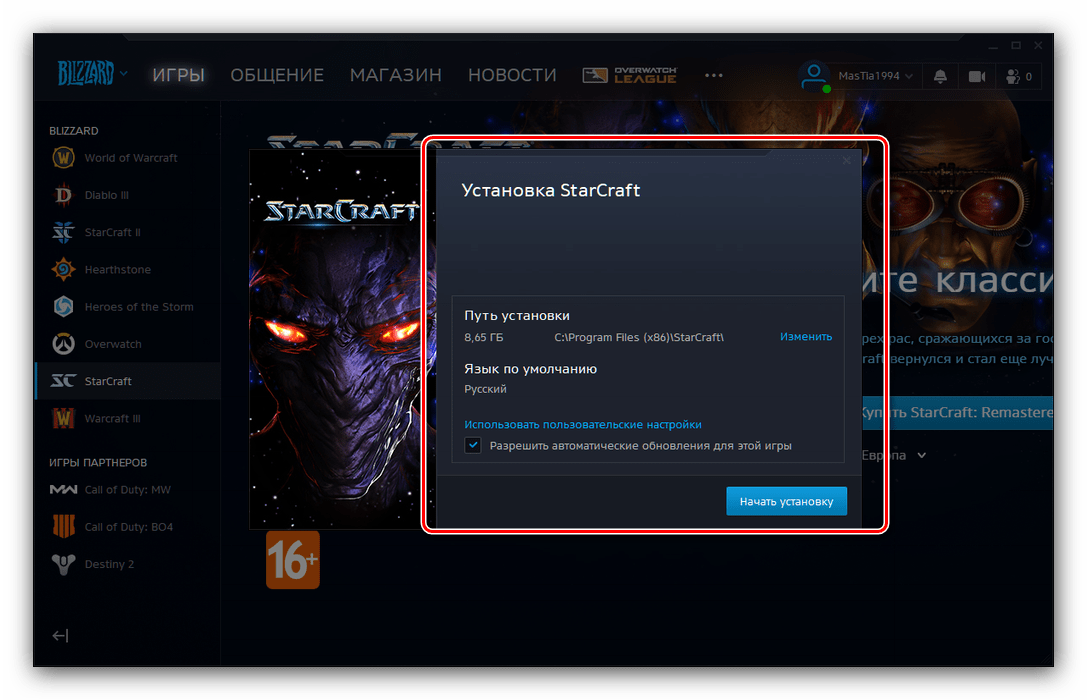
Epic Games Launcher
Новичок на рынке цифровой дистрибуции, магазин от Epic Games успел привлечь к себе внимание привлекательной ценовой политикой и покупкой прав на эксклюзивную продажу тех или иных продуктов
- Откройте клиент и войдите в свою учётную запись.
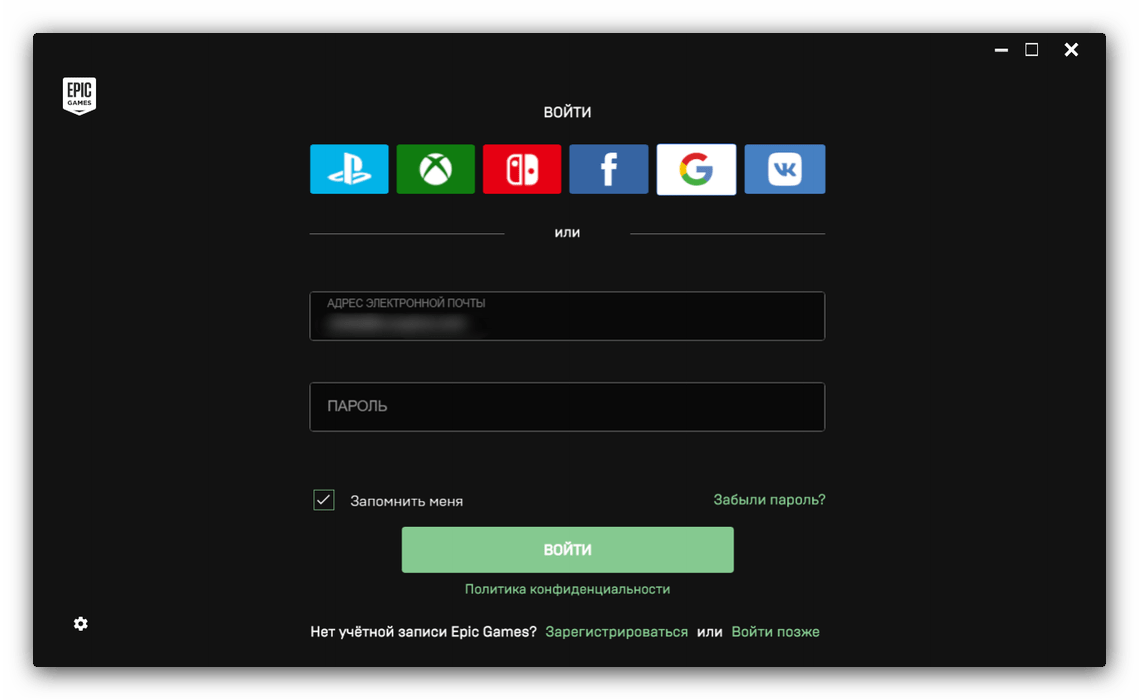
Используйте главное меню программы, чтобы открыть раздел «Библиотека».
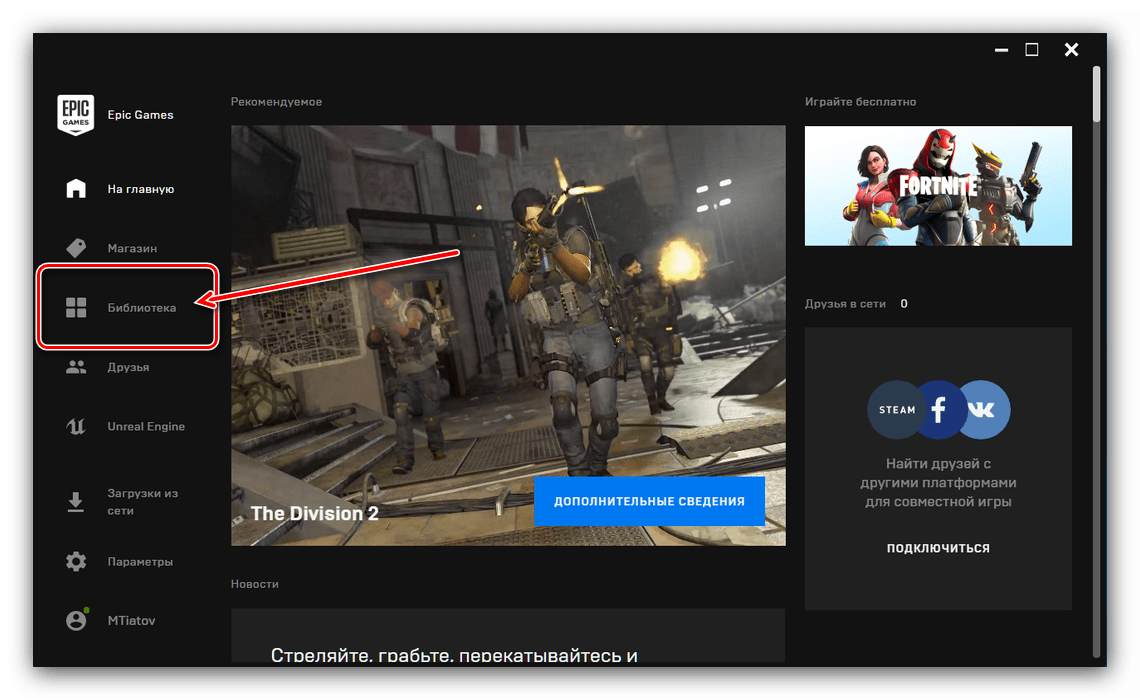
Найдите игру, которую желаете скачать, и нажмите на кнопку «Установить» под её иконкой.
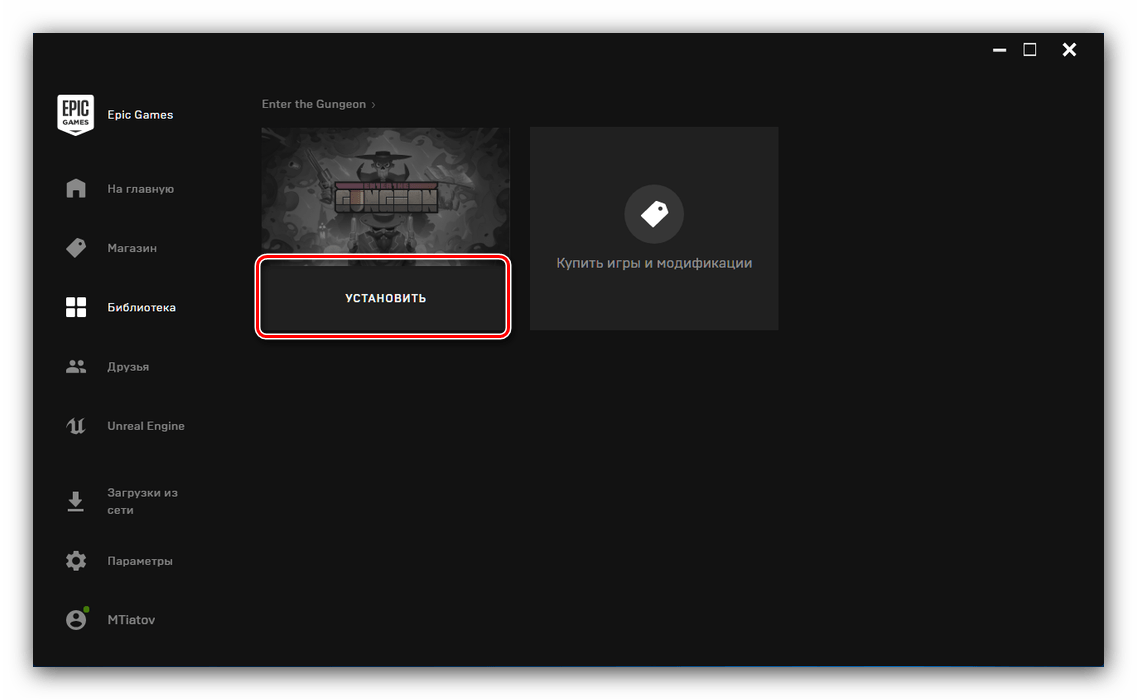
Начнётся загрузка выбранного продукта. После того как игра загрузиться, её можно запустить с ярлыка на «Рабочем столе».
Microsoft Store
В новейших Windows компания Microsoft представила свой собственный магазин приложений, в котором продаются в том числе и игры, а многие из них и вовсе доступны бесплатно.
- Откройте приложение – сделать это можно через «Пуск».
- Перейдите на вкладку «Игры».
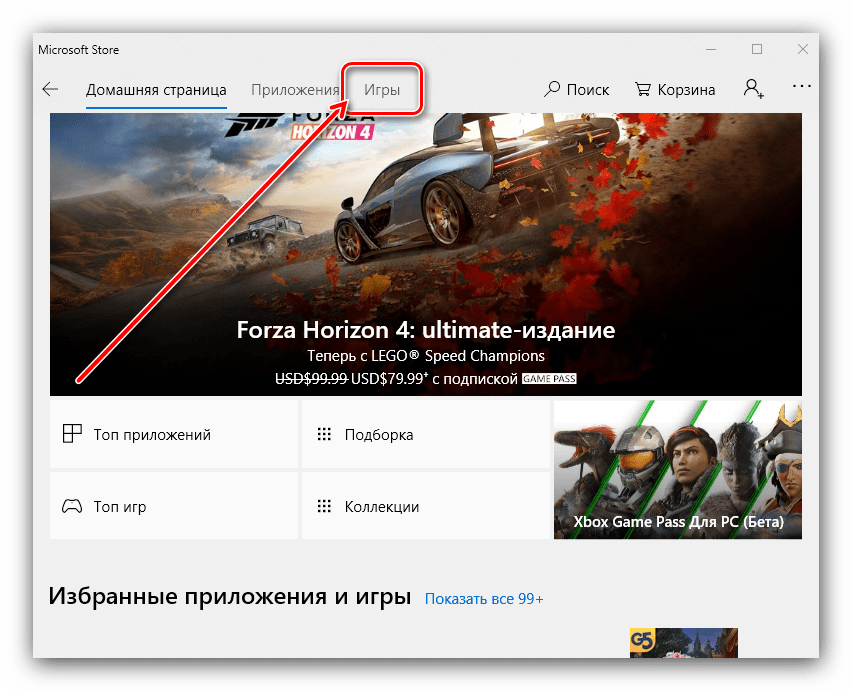
Выберите игру, которую желаете скачать (или сначала найдите ее через поиск), после чего просто кликните по её иконке.
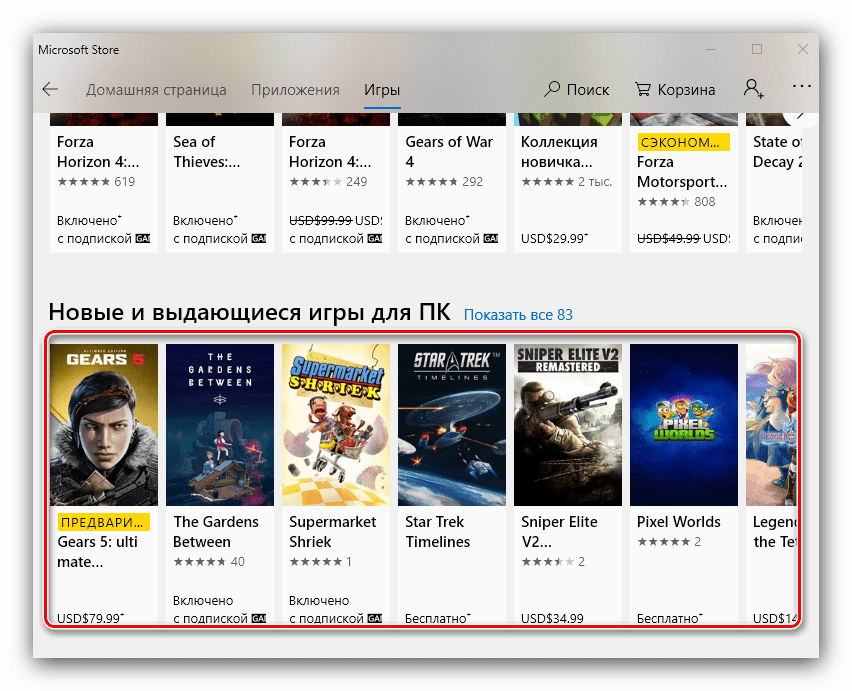
Для скачивания игры нажмите на кнопку «Получить».
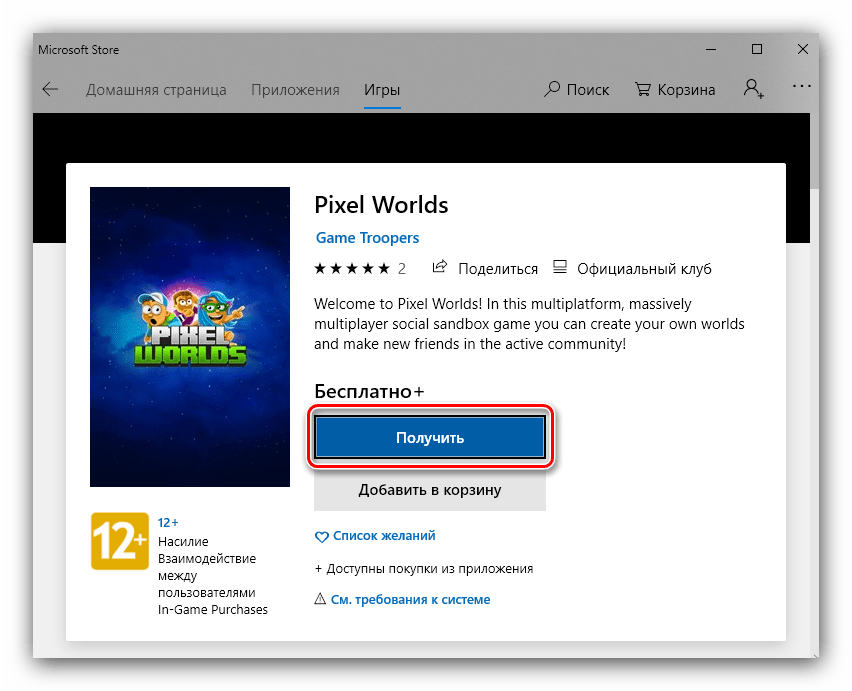
Процесс загрузки можно проследить из страницы игры.
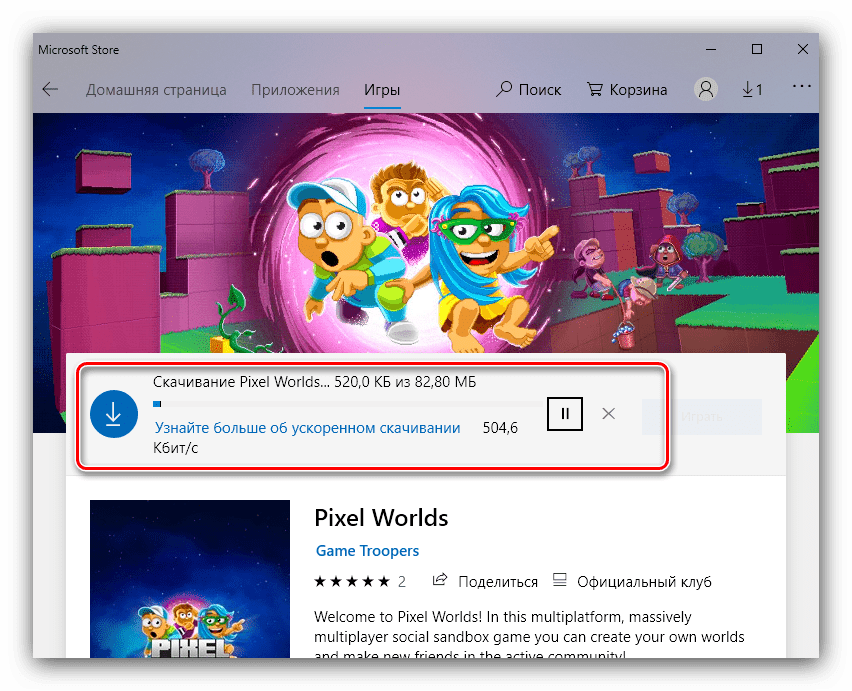
Заключение
Мы рассмотрели основные и, главное, легальные, способы, которыми можно загрузить игру на компьютер. Как видим, всё довольно просто.
Опишите, что у вас не получилось.
Наши специалисты постараются ответить максимально быстро.
Игра имеет формат образа диска
Большинство игр скачиваемых из интернета не требуют наличия оригиналов CD или DVD дисков, но все же имеются те, которые не будут запускаться без них. Благодаря Торренту можно установить подобные игры. Благодаря специальным улитам создается своего рода копия оригинального диска и называется это образом диска. В нем сохраняются все необходимые файлы, которые позволяются игре открываться и корректно функционировать. Процесс установки в данном случае немного отличается от предыдущих вариантов.
Поскольку изначально потребуется отметить операционной системе, что в ней будет создан дополнительный виртуальный диск. Далее необходимо при помощи любого имеющегося файлового менеджера (к примеру, Проводника Windows) зайти непосредственно на созданный дополнительный диск
Важно помнить, что созданный виртуальный диск следует изначально активировать. Установка игры дальше осуществляется уже отмеченным вариантом, то есть ее нужно инсталлировать
Важные нюансы
В последнее время много, кто из пользователей жалуется на то, что не получается скачать или установить игру.
- Зачастую такая проблема возникает из-за того, что антивирус считает скачанный файл угрозой и блокирует процесс. Решить эту задачу можно, если временно отключить антивирус. Но в данном случае рекомендуется скачивать игры с официальных сайтов, чтобы «не подхватить» какого-нибудь «червячка». После установки в непременном порядке нужно заново включить антивирус и запустить его для поиска вирусов.
- Также невозможность запустить уже установленную игру может возникать из-за антивируса, но причиной может быть наличие устаревшей версии какого-то драйвера или отсутствие соответствующего файла библиотеки. Их установка решит возникшую проблему и можно будет после наслаждаться любимой игрой.
- Если антивирус блокирует установку игры, то можно зайти непосредственно в его настройки и указать в соответствующей папке файлы (отвечающей за проверку установок) игр, которые не будут проверяться на антивирусы. Если же в папке отсутствуют файл со скаченной игрой, то можно поискать его в разделе «Карантин». Но после установки все же обязательно проверить компьютер антивирусом.
В завершение требуется сказать, что обозначенные способы установки игры на компьютер после скачивания через Торрент не является сложным процессом. Все просто и удобно. Единственной проблемой может стать поиск в сети интернет интересных и захватывающий игр, в которые действительно будет хотеться играть не один день.
Установка игры из EXE файла, архива и папки с файлами
Еще один распространенный вариант, в котором может быть скачена игра — единственный EXE файл. В данном случае, это файл как правило и является файлом установки — достаточно просто запустить его, после чего следовать указаниям мастера.
В случаях, когда игра была получена в виде архива, то прежде всего его следует распаковать в какую-либо папку на вашем компьютере. В этой папке может находиться либо файл с расширением .exe, предназначенный непосредственно для запуска игры и ничего больше делать не требуется. Либо, как вариант, может находится файл setup.exe, предназначенный для установки игры на компьютер. В последнем случае, нужно запустить этот файл и следовать подсказкам программы.
Скачиваем игру через торрент
Мы разобрались, что такое торрент и как он работает. Пусть даже и поверхностно, но этого нам достаточно. Углублятся и не нужно, если собираетесь только скачивать. Плюс ко всему мы скачали программу клиент и установили её. Если нет, то скачайте и установите. Теперь найдем необходимую игру и загрузим её на свой компьютер.
Для того, чтобы скачать игру через торрент необходимо:
- Запустить Bittorrent клиент;
- Найти игру в интернете поисковым запросом. Например: скачать «название игры» через торрент;
- Зайти на понравившийся сайт с игрой;
- Найти кнопку «Скачать» и кликнуть на неё;
- Запустить скаченный файл с расширением .torrent при помощи Bittorrent клиента;
- Выбрать дерикторию, куда будет скачена игра;
- Нажать «Ок» и ждать окончания загрузки.
А теперь давайте пройдемся по этим пунктам чуть более подробней. Начнем с поиска. Вбиваем в поисковик необходимое словосочетание. Пример ниже.

Выбирайте любую ссылку и кликайте. Как только вы зайдете на выбранный сайт, ищите следую информацию представленную на скриншоте ниже Скриншот 2
И это 1-ое на что нужно обратить внимание

У скачиваемой вами игры должна присутствовать так называемая таблетка.
Если на сайте вы нашли данную информацию и там написано что-то вроде «Вшито», «Активировано», «Присутствует» — поздравляю. Вы сможете скачать, установить и самое главное запустить игру абсолютно бесплатно.
2 Второе, на что нужно обратить внимание, так это на системные требования игры Скриншот 3. Если ваш компьютер слабый по характеристикам, а системные требования высокие, то к сожалению игра будет тормозить

Хотя если характеристики компьютера не особо отстают, то можно будет попробовать поиграть на минимальных настройках игры. Но все это, уже другая тема. Тема для отдельной статьи. Когда-нибудь я обязательно напишу об этом. Так что подписывайтесь, чтобы не пропустить.
И последнее 3 на что нужно обратить внимание, это на комментарии Скриншот 4. Если не лень, можете прочесть все
Иногда некоторые могут написать, что игра не запускается или что-то в этом духе. А могут найтись и те, кто решил данную проблему.

В общем комментарии полезная штука. Они помогут ответить на ваш внутренний вопрос — стоит ли скачивать данную игру или нет.
Итак. Вы зашли на сайт. Там есть описание, в котором указаны сведения о таблетке и системном требовании. И они полностью подходят под ваши условия. Комментарии идеальные. Вы решаетесь скачать игру. Для этого смотрим на Скриншот 5 ниже.

На сайте нужно найти кнопку, которая отвечает за скачивание торрент файла игры. Обычно это зеленая кнопка в конце, на которой написано «Скачать торрент» или что-то вроде того.
Если нашли, то кликаем на нее. Вы скачаете непонятный файл с расширением .torrent. Теперь необходимо запустить его.
Как я писал выше. В файлах с данным расширением содержится информация необходимая для скачивания игры. Именно эти файлы мы открываем с помощью Bittorrent клиентов. Но так как вы уже установили необходимую программу, то при двойном клике на файл вы запустите uTorrent или MediaGet (смотря что скачали и установили).

На скриншоте выше вы видите результат открытия такого файла в программе uTorrent. В принципе можно ничего не менять. Просто нажать на «Ок». Тогда игра начнет скачиваться. По началу возможно не так быстро. Но нужно ждать.

В общем вот такой вот способ. Возможно немного муторный, но он того стоящий. Разберетесь один раз — запомните на всю жизнь. Перечитайте статью если, что-то не понятно. Или напишите в комментарии свой вопрос. Я помогу вам! Обязательно отвечу!
Давайте теперь установим игру. Здесь тоже есть свои нюансы. О них вы узнаете ниже. Коротко отвечу, что заключаются они от скаченных файлов. Но разобраться просто.
Andyroid
Эту программу можно скачать на официальном сайте разработчика andyroid.net. Данный софт для эмуляции андроид-устройства имеет ряд особенностей, как в числе преимуществ, так и в числе недостатков. Он достаточно прост в установке и освоении. Все настройки интуитивно понятны и наглядны.
Работа с данным эмулятором позволяет полноценно использовать микрофон и веб-камеру ваших мобильных устройств.
Интересной особенностью данного эмулятора можно назвать тот факт, что при первом запуске вам будет доступна настройка версии ОС Андроид, которую необходимо использовать для эмуляции и если указанная версия вам не подходит, то её можно обновить до нужной.
Данный эмулятор имеет ряд недостатков и достоинств, которые можно рассмотреть подробнее. К минусам данной программы можно отнести следующие особенности:
- программа имеет русский язык в числе доступных, однако его необходимо выставлять в настройках при каждом запуске эмулятора,
- несмотря на то, что можно обновить версию эмулятора до новой, выбрать операционную систему нельзя. В этой области доступно только само обновление эмулятора до последней версии.
К плюсам эмулятора можно отнести следующее:
- с его помощью можно запустить любые приложения под ОС Андроид и арк-файлы,
- данный эмулятор отличается высокой скоростью работы и уровнем оптимизации. Он позволяет запускать буквально любые приложения с первого раза, избегая ошибок в эмуляции.
Данная программа для эмуляции имеет стандартные условия для входа: данные аккаунта Google и все настройки легко можно привести в соответствие с вашим смартфоном.
Как видно из обзора, программ для эмуляции андроид-пространства достаточно много. Пользователь любого уровня найдёт для себя идеальный эмулятор. Выбор может быть обусловлен как набором предлагаемых инструментов, так и системными требованиями той или иной программы. Возможно, кому-то будет удобно установить разные эмуляторы на разные устройства, например что-то очень простое и доступное для личного пользования и что-то более профессиональное — для работы. Можно, конечно, перепробовать несколько программ и на практике понять, какая из них наиболее комфорта для вас лично. В данной статье мы постарались описать все основные эмуляторы, начиная с самых качественных и универсальных, часто устанавливаемых именно геймерами для того, чтобы насладиться любимыми играми на большом экране компьютера.
Droid4x
Вот так выглядит интерфейс Droid4x. Чтобы попасть на рабочий стол нажмите SysFolder.
На рабочем столе есть значок Play Market. Для установки игр можно воспользоваться ним. Предварительная авторизация доступна во вкладке AppStore.
Для установки APK с компьютера нажимаем кнопку настроек в верхней панели, выбираем вкладку «Other Setting», жмём «Apk Install» и выбираем файл.
Игра будет отображаться в основной консоли. С рабочего стола туда можно попасть, нажав кнопку «Back».
Осталось зайти в игру и наслаждаться.
Для настройки управления следует нажать значок клавиатуры внизу экрана. Правда, придётся самостоятельно выбирать области экрана, для которых вы хотите задать клавиши, поэтому предварительно нужно изучить геймплей. Для сохранения настроек нажимаем «Save».
Заключение
Мы разобралась, как установить игры Андроид на компьютер на примере программ BlueStacks и Droid4x, которые прекрасно работают на Windows 7, Windows 8 и Windows 10. Существует ещё несколько неплохих эмуляторов, например: Genymotion, Andy, Nox App Player и пр. Каждая такая программа включает в себя множество функций ОС Андроид, в том числе запуск приложений, но в некоторых случаях требуется обязательный ввод данных своего Гугл-аккаунта.
Ошибка при запуске установленной игры
Иногда установить игру с диска на компьютер – это пол беды, впереди запуск. При запуске компьютерной игрушки возникают такие ошибки:
- нет доступа к компоненту программы;
- невозможно запустить игру без диска (ранее было описано, как смонтировать образ, а если его нет – вставляется DVD/CD в привод);
- ошибка запуска;
- отсутствует dll файл и пр.
Часто подобные ошибки возникают по вине антивируса, когда он заподозрил игровой файл во внедрении вирусного кода, из-за отсутствия установленных библиотек (DirectX, c++, python, др.) или устаревших драйверов устройств ПК. Поэтому достаточно контролировать действия антивируса, устанавливать недостающие библиотеки и наслаждаться развлекательной программой. Теперь вы знаете, как установить игру скаченную через торрент.
Игра скачанная с Торрента в виде архива
Большинство игр скачиваемых из интернета не требуют наличия оригиналов CD или DVD дисков, но все же имеются те, которые не будут запускаться без них. Благодаря Торренту можно установить подобные игры. Благодаря специальным улитам создается своего рода копия оригинального диска и называется это образом диска. В нем сохраняются все необходимые файлы, которые позволяются игре
Следует отметить, что иногда файл с игрой можно разархивировать двойным щелчком по нему правой кнопкой компьютерной мышки (ПКМ). Но иногда это не срабатывает. В таком случае необходимо выделить нужный файл кликнув на него один раз ПКМ, а после нажать на раздел «Извлечь». Далее процедура установки идентична выше обозначенному варианту.
Вывод
В этой статье, вы, уважаемые пользователи узнали какими способами можно быстро и безопасно передать большие файлы с одного устройства на другое.
Это лишь основная часть способов, а на самом деле – их намного больше.
Хотя для всех категорий пользователей и этих способов вполне достаточно.
Для переноса больших файлов с компьютера на компьютер можно воспользоваться как сторонними приложениями, так и встроенными в Windows. В статье рассмотрены самые простые способы для переброса файлов, а также способы переноса при помощи жесткого диска и сетевого кабеля.
Простота в использовании
На перенос больших файлов может уйти время
Это интересно:
Для тех, кто хоть чуть-чуть в програмировании. Я лично использую ГитХаб для передачи файлов. Создал репозиторий на ГитХаб и клонировал его на оба компьютера(только нужно установить Git на компьютер перед этим). git clone ссылка_на_репозиторий Файлы, которые нужно скинуть, я закидываю в папку репозитория и тремя командами в консоли(находясь в папке) отправляю на сервер: git add —all git commit -m «комментарий» git push . На втором компьютере просто заходишь в папку репозитория с консоли и вводишь git pull И все файлы закачиваются на компьютер.
Сразу отмечу: не важно, хотите ли Вы передать большие файлы с ПК на ПК, с ноутбука на ноутбук, с ПК на ноутбук или наоборот. И не важно – по интернету или через Wi-Fi (это ведь одно и то же)
Вам подойдет любой из описанных ниже вариантов. Поэтому выбирайте тот, который удобнее всего.




